Windows自动时间服务器的使用与设置方法详解
Windows自动时间服务器是一项非常实用的功能,它可以通过自动同步时间来确保计算机的时间和网络时间一致,避免因为时间不同步而导致的各种问题。在这篇文章中,我们将会详细介绍Windows自动时间服务器的使用与设置方法,共分为四个方面进行阐述。
1、打开时间和语言设置
首先,在Windows操作系统中,我们需要先打开时间和语言设置。这可以通过两种不同的方式来完成:一种是在控制面板中找到“时钟、语言和区域”选项,另一种是在系统托盘中右键点击显示时间和日期,选择“调整日期/时间”选项。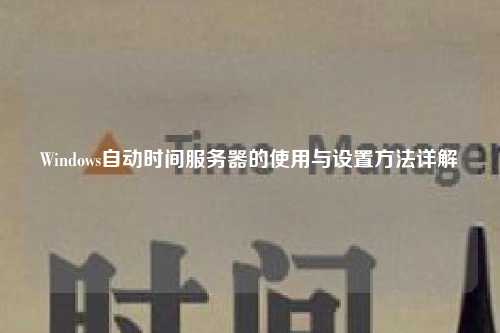
在“时间和语言设置”窗口中,我们可以看到系统当前的日期和时间,以及一些相关的设置选项。这里需要注意的是,在大多数情况下,Windows自动时间服务器默认是启用的,因此我们只需要进行一些简单的设置即可直接使用。
如果希望关闭自动时间服务器,可以在“时间和语言设置”窗口中找到“日期和时间设置”选项,并将“自动设置时间”和“自动设置时区”选项关闭即可。
2、更改时间和同步频率
在“时间和语言设置”窗口中,我们可以看到“更改日期和时间”选项,通过点击该选项可以进行时间的手动调整。此外,我们还可以通过点击“互联网时间”选项来设置自动时间服务器的同步频率。在弹出的“日期和时间设置”窗口中,我们可以看到“互联网时间”选项,并通过点击“更改设置”按钮来打开“Internet Time Settings”窗口。在该窗口中,我们可以选择需要连接的时间服务器,并设置同步的频率。一般来说,建议将同步频率设置为一周一次或更频繁,以确保计算机时间与网络时间保持同步。
3、修改时间服务器
有时候我们可能会需要更改默认的时间服务器地址,例如因为网络问题或是其他原因导致默认的时间服务器无法使用。在这种情况下,我们可以通过手动修改时间服务器来解决问题。首先,在“日期和时间设置”窗口中,我们可以找到“更改设置”按钮并点击打开“Internet Time Settings”窗口。在该窗口中,我们可以点击“更改设置”按钮来打开“时间服务器”对话框,并在其中输入需要使用的新的时间服务器地址。
需要注意的是,在更改时间服务器之前,我们需要确保新的时间服务器地址是正确的,并且能够正常使用。
4、通过命令行设置时间服务器
除了通过图形界面进行设置之外,我们还可以通过命令行的方式来设置时间服务器。在Windows操作系统中,我们可以使用“net time”命令来实现该功能。在需要进行设置的计算机上,打开命令行终端并输入以下命令即可设置时间服务器:
net time /setsntp:<server>
其中,<server>代表需要使用的时间服务器地址。需要注意的是,在使用该命令之前,我们需要先获得合法的时间服务器地址,以确保该功能能够正常使用。
总结:
在本文中,我们详细介绍了Windows自动时间服务器的使用与设置方法。首先,我们需要打开时间和语言设置,并进行必要的调整。同时,我们还可以更改时间和同步频率,以确保计算机时间与网络时间保持同步。如果需要更改默认的时间服务器地址,我们也可以通过手动修改或者使用命令行的方式来实现。通过以上的设置,我们可以保证计算机在使用过程中,始终与网络时间保持同步,避免出现时间不同步的问题。
本文皆由ntptimeserver.com作者独自创作为原创,如有侵权请联系我们,转载请注明出处!















